
이 설명서에서는 중요한 파일의 다양한 상황에서 외부 USB 하드 디스크의 데이터를 복원하는 데 사용할 수있는 방법과 프로그램을 사용할 수 있습니다. 또한 최상의 무료 데이터 복구 프로그램을 유용 할 수도 있습니다.
외부 HDD에 정확히 일어난 일에 따라 데이터 복구 작업
데이터가 손실되었는지에 따라 복구에 대한 최적의 접근 방식을 선택할 수 있습니다. 일부 방법은 하나의 경우에 더 적합하며 다른 방법은 다른 경우입니다.가장 빈번한 상황 :
- 중요한 폴더 및 파일이 삭제되었습니다 (디스크의 다른 데이터가 남아 있고 액세스 할 수 있음)
- 외장 하드 디스크가 포맷되었습니다
- USB 하드 디스크의 내용을 열면 Windows에서 형식을 제공하는 경우 "음주"디스크의 데이터가 원시로 디스크를 표시합니다.
- 컴퓨터는 디스크, 보고서 오류가 표시되지 않습니다. 디스크가 켜지지 않습니다.
그리고 지금, 순서대로, 어떻게 기술 된 각 상황에서 올 수 있습니까?
쉬운 제거 후 데이터 복구
일어난 일은 지금 복원 해야하는 디스크에서 중요한 파일을 간단하게 제거하는 것입니다 (동시에 형식이 수행되지 않음, 하드 디스크의 다른 정보가 손이 닿지 않는 경우), 일반적으로 간단한 무료 소프트웨어 잃어버린 파일의 상단에 새로운 정보를 기록하지 않은 경우 데이터 복구 가이 경우에 도움이 될 수 있습니다.
이 경우에 대한 나의 권장 사항 :
- Recuva는 간단한 러시아어로 간단한 버전이 있으며 간단한 제거는 일반적으로 대응합니다.

- Puran 파일 복구는 다소 복잡하지만, 내 추정치에 따르면 파일 삭제를위한보다 효과적인 솔루션입니다.
- PhotoRec - 효율적으로 작동하지만 초보자 사용자에게는 어려울 수 있습니다. 장점의 - Windows뿐만 아니라 다양한 파일 시스템에 대한 멀티 플랫폼 및 지원.
포맷 후 외장 하드 디스크에서 데이터를 복원하는 방법
외장형 하드 디스크를 다른 파일 시스템으로 포맷 한 상황에서 위에서 언급 한 프로그램 (첫 번째)을 포맷 한 후 추가 작업이 없으면 다음 해결책이 더 효율적 일 수 있습니다 (상황의 우연의 일치 , 그들은 모든 데이터와 함께 전체 분실 섹션을 즉시 복원 할 수 있습니다.) :
- DMDE는 상대적으로 간단하고 러시아어로 무료 버전이 있습니다.
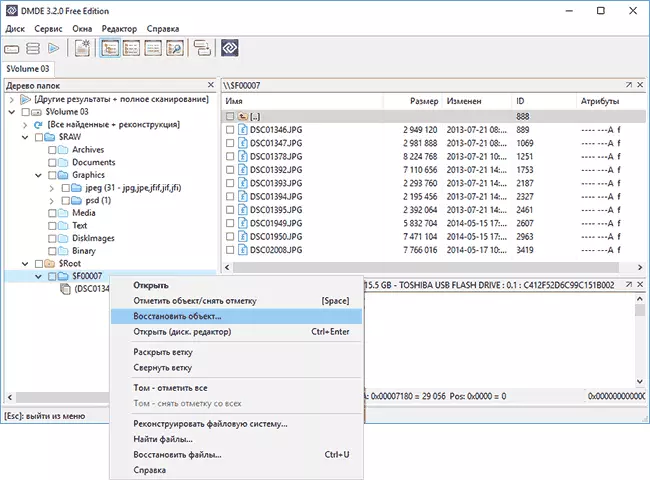
- TestDisk는 그렇게 간단하지 않지만 가능할 수 있습니다.
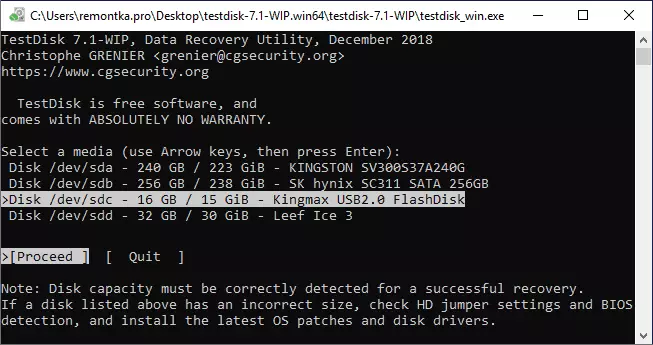
Windows가 디스크 또는 "드라이브 컨트롤"에서 서식 지정 해야하는 경우 원시로 표시됩니다.
일반적 으로이 상황은 정전이 갑작스럽고 디스크의 파일 시스템이 손상된 결과 Windows에서 올바르게 읽을 수없는 결과로 발생합니다.실제로 하드웨어 오류가 아니라는 경우에는 일반적으로 파일 시스템이 수정 된 오류 또는 손실 된 파티션의 복원을 위해 파일 시스템을 간단히 확인하는 데 도움이됩니다. 두 변형 모두는 지침에 설명되어 있습니다 : 원시 디스크를 복원하는 방법 (예 : 디스크 시스템에 파티션이 없을 때 약간 다른 시나리오에서 작동 할 수 있음).
외장 하드 디스크가 읽지 않으므로 컴퓨터에 표시되지 않고 켜기를 거부합니다.
이 경우 초보자 사용자는 문제가 무엇인지를 진단하기가 어렵 기 때문에 가장 어려운 버전이 가장 어려운 버전 일 것입니다. 이 절차를 권장 할 수 있습니다.
- 다른 컴퓨터에서 동일한 하드 디스크 작업을 시도하십시오. 디스크가 보이고 작동하는 경우 컴퓨터에서 컴퓨터에서 - USB HDD가 모두 순서대로 순서대로 이루어지면 다음 단계를 도와줍니다 (플래시 드라이브에 대해 설명 되었음에도 불구하고 외장 하드 디스크의 경우 모두 동일한 것) : 컴퓨터가 플래시 드라이브가 표시되지 않으면해야 할 일입니다.
- 다른 컴퓨터에 동일한 결과가 표시되면 케이스가 케이블이나 커넥터에있는 가능성이 있습니다 (디스크가 켜지지 않는 경우 일반적으로 표시기에서 듣거나 표시됩니다). 이 상황에서는 디스크 하우징을 열 수 있습니다. 일반적으로 SATA 루프를 사용하여 컴퓨터에 연결할 수있는 쉽게 인출 할 수있는 기존 하드 드라이브가 있습니다. HDD에 하드웨어 문제가 없으면 시스템에서 볼 수 있습니다.
- 외장 하드 디스크의 하드웨어 오작동이 일어나는 모든 이유가있는 경우, 데이터의 중요성에 따라 전문가에게 연락 할 가치가있는 데이터의 중요성에 따라 (규칙적 으로이 경우 작업이 너무 저렴하지는 않습니다). 홈 권장 사항 : 한 사람에게 연락하십시오 데이터 복구 만 (여기서는 전문가에게 함께 할 확률보다 눈에 띄지 않고 바이러스 치료 전에 Windows 설치 세트가 아닙니다.
팁 중 어느 것도 시나리오에 접근하지 않으면, 의견, 정확히 일어난 일, 그 행동을 정확히 설명하고 다른 유용한 정보를 제공하고, 즉 차례로 도움을 드리게하려고 노력합니다.
